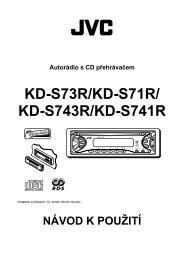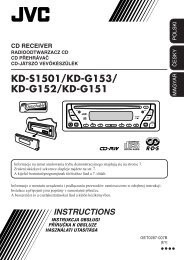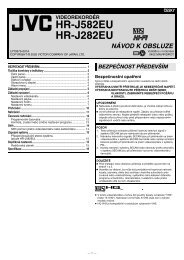You also want an ePaper? Increase the reach of your titles
YUMPU automatically turns print PDFs into web optimized ePapers that Google loves.
: Nabídka obrazu (PICTURE)<br />
• MONITOR TYPE<br />
Můžete vybrat typ monitoru odpovídající Vaší TV když<br />
přehráváte desky DVD nahrané s obrazem 16:9.<br />
• 16:9 (Wide television conversion)<br />
Vyberte pokud máte TV 16:9 (širokoúhlá TV).<br />
• 4:3 (Letter Box conversion)<br />
Vyberte pokud máte TV 4:3 (konvenční TV). Při<br />
sledování širokoúhlého obrazu bude v horní a<br />
dolní části obraz černý pruh.<br />
• 4:3 (Pan Scan conversion)<br />
Vyberte pokud máte TV 4:3 (konvenční TV). Při<br />
sledování širokoúhlého obrazu se černý pruh<br />
neobjeví, avšak levá a pravá strana obrazu<br />
nebude na TV obrazovce zobrazena.<br />
Př.: 16:9 Př.: 4:3 LB Př.: 4:3 PS<br />
Poznámka:<br />
• I když máte vybráno „4:3 PS“, obraz se může u<br />
některých desek DVD změnit na „4:3 LB“. To<br />
závisí na tom, jak je DVD deska nahraná.<br />
• PICTURE SOURCE<br />
Když nastavíte režim skenování na „PROGRESSIVE“<br />
(strana 18), můžete získat optimální kvalitu obrazu<br />
výběrem, zda je obsah desky zpracován po polích<br />
(video zdroj) nebo po rámcích (filmový zdroj).<br />
Normálně nastavte „AUTO“.<br />
• AUTO<br />
Použijte pokud deska obsahuje video a filmový<br />
materiál.<br />
Tento systém rozpoznává typ zdroje (video nebo<br />
film) aktuální desky podle informace o desce.<br />
• Pokud je přehrávaný obraz nečistý nebo<br />
pokud jsou oblé obrysy v obraze hrubé,<br />
zkuste změnit nastavení na jiný režim.<br />
• FILM<br />
Vhodné pro přehrávání desky s filmovým zdrojem.<br />
• VIDEO<br />
Vhodné pro přehrávání desky s video zdrojem.<br />
• SCREEN SAVER (strana 22)<br />
Můžete aktivovat nebo deaktivovat funkce spořiče<br />
obrazovky.<br />
• FILE TYPE<br />
Pokud je na desce nahráno několik typů souborů,<br />
můžete vybrat, které soubory chcete přehrávat. Když<br />
změníte nastavení FILE TYPE, vypněte a znovu<br />
zapněte napájení pro aktivaci nového nastavení.<br />
• AUDIO<br />
Vyberte pro přehrávání souborů MP3/WMA.<br />
• STILL PICTURE<br />
Vyberte pro přehrávání souborů JPEG.<br />
• VIDEO<br />
Vyberte pro přehrávání souborů MPEG4.<br />
: Nabídka zvuku (AUDIO)<br />
• D.RANGE COMPRESSION<br />
(Komprese dynamického rozsahu)<br />
Můžete poslouchat zvuk nahraný s nízkou úrovní čistě<br />
i v noci při poslechu s nízkou hlasitostí během<br />
poslechu zvuku Dolby Digital.<br />
• AUTO<br />
Vyberte pro poslech surroundového zvuku<br />
s plným dynamickým rozsahem (není aplikován<br />
žádný efekt).<br />
• ON<br />
Vyberte pro aplikaci efektu komprese (vhodné<br />
v noci).<br />
Poznámka:<br />
• Když přehráváte multikanálový zdroj Dolby Digital<br />
s vypnutým režimem Surround, nastavení<br />
D.RANGE COMPRESSION se automaticky změní<br />
na ON.<br />
: Nabídka nastavení reproboxů (SPK.<br />
SETTING)<br />
• Nabídka úrovní (LEVEL)<br />
CENTER SPEAKER/SURROUND RIGHT SPEAKER/<br />
SURROUND LEFT SPEAKER/SUBWOOFER<br />
Během přehrávání testovacího tónu nastavte hlasitost<br />
centrálního a surroundových reproboxů tak, aby se<br />
blížila hlasitosti čelních reproboxů.<br />
TEST TONE*<br />
Výstup testovacího tónu.<br />
RETURN<br />
Návrat do nabídky SPK. SETTING.<br />
* Testovací tón hraje z aktivních reproboxů<br />
v následujícím pořadí:<br />
Čelní levý reprobox Centrální reprobox Čelní<br />
pravý reprobox Surroundový pravý reprobox <br />
Surroundový levý reprobox (znovu od začátku)<br />
Poznámka:<br />
• Než zapnete testovací tón, vyberte jako<br />
surroundový režim AUTO SURR (strana 24).<br />
37